5 modi per accedere a Windows 11 -
La maggior parte delle persone accede a Windows 11 utilizzando un codice PIN o una password. Ma ci sono altri modi per accedere a Windows 11 , alcuni più veloci di altri, altri più sicuri e persino alcuni che anche Microsoft non consiglia. Windows 11 ti offre molti modi per accedere con il tuo account utente, che vanno dalla password tradizionale a un codice PIN , il tuo volto o un'immagine. Vuoi conoscerli tutti? Quindi continua a leggere:
1. Accedi a Windows 11 con un PIN ( Windows Hello )
Forse il modo più semplice e veloce per accedere a Windows 11 è utilizzare un codice PIN . Puoi configurarne uno per il tuo account durante l'installazione di Windows 11(when installing Windows 11) o successivamente, nella pagina Accounts > Sign-in optionsdi accesso(Settings)(the Settings app) dall'app Impostazioni . Se hai impostato un codice PIN per il tuo account utente, tutto ciò che devi fare per autenticarti è digitare il PIN nella schermata di accesso di Windows 11 .

Opzioni di accesso a Windows 11: codice PIN
Nel caso in cui tu abbia configurato più opzioni di accesso per il tuo account utente, prima fai clic o tocca il link "Opzioni di accesso", premi il pulsante (“Sign-in options”)PIN e solo dopo inserisci il tuo codice PIN .
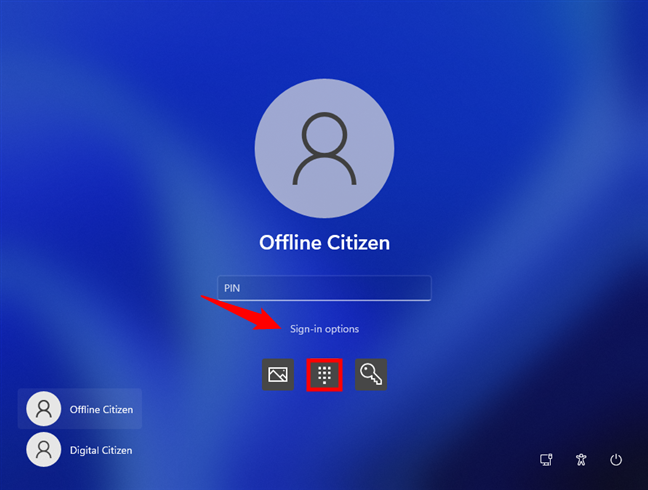
Opzioni di accesso a Windows 11: selezione del PIN
NOTA:(NOTE:) se utilizzi un codice PIN per autenticarti in Windows 11 , puoi aumentare ulteriormente la tua sicurezza aggiungendo un livello di accesso secondario sotto forma di chiave di sicurezza. Una chiave di sicurezza è un dispositivo hardware (che ha l'aspetto di una piccola chiavetta(USB) USB) che puoi acquistare da vari negozi. Microsoft ti consente di usarne uno per l'accesso alle app, ma non ti consente di usare un token di sicurezza come metodo autonomo per accedere a Windows 11 .
2. Accedi a Windows 11 utilizzando la tua password
Il modo classico per accedere a Windows 11 , se non hai creato un codice PIN per il tuo account, è autenticarti con la tua password utente. Dopo l' avvio del PC Windows 11 , nella schermata di accesso, seleziona il tuo account(select your account) , digita la password, quindi fai clic/tocca il pulsante freccia accanto ad esso o premi Invio(Enter) sulla tastiera. Indipendentemente(Regardless) dal fatto che tu stia utilizzando un account Microsoft(Microsoft account) o un account utente locale(local user account) , questo metodo funziona allo stesso modo.
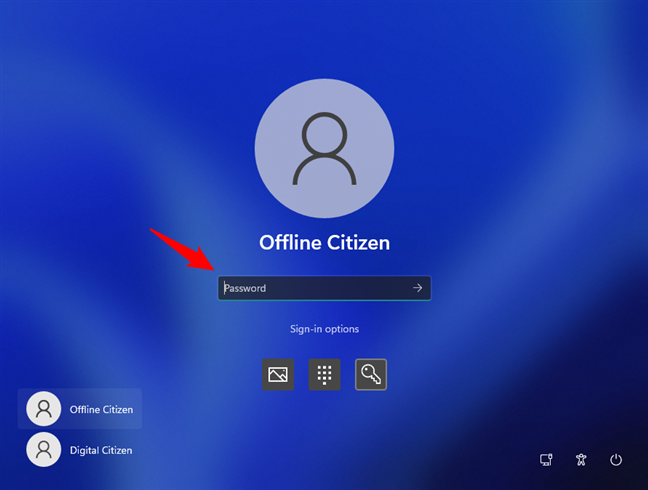
Opzioni di accesso a Windows 11: password
Se in precedenza hai configurato più opzioni di accesso in Windows 11 , puoi abilitare il metodo di autenticazione della password facendo clic o toccando "Opzioni di accesso"(“Sign-in options”) e quindi il pulsante della password.

Opzioni di accesso a Windows 11: scelta della password
SUGGERIMENTO:(TIP:) sapevi che esistono anche sei diversi metodi per uscire da Windows 11(six different methods to sign out of Windows 11) e sette modi per bloccare il tuo PC Windows 11(seven ways to lock your Windows 11 PC) ?
3. Accedi a Windows 11 utilizzando il riconoscimento facciale ( Windows Hello )
Probabilmente il modo più veloce per accedere a Windows 11 è utilizzare il riconoscimento facciale. Microsoft lo chiama Windows Hello Face ed è una funzionalità disponibile su dispositivi e webcam Windows 11 più premium . Se il tuo PC Windows 11 supporta il riconoscimento facciale, il sistema operativo ti consente di accedere utilizzando il tuo volto. Dopo aver avviato il PC, riavviarlo(restart it) o ogni volta che vuoi accedere, guarda la tua webcam e attendi un secondo che il sistema operativo ti identifichi e ti autentichi.

Opzioni di accesso a Windows 11: riconoscimento facciale
Se desideri spiegazioni approfondite e indicazioni su come utilizzare l'autenticazione del riconoscimento facciale in Windows 11 , leggi: Come sbloccare il volto di Windows 11 con Windows Hello(How to face unlock Windows 11 with Windows Hello) .
4. Accedi a Windows 11 utilizzando il riconoscimento delle impronte digitali ( Windows Hello )
Il quarto metodo per accedere a Windows 11 è utilizzare l'impronta digitale. Tuttavia, puoi usarlo solo se il tuo computer, laptop o dispositivo simile dispone di un lettore di impronte digitali integrato o collegato (come una tastiera con lettore di impronte digitali). Se il tuo PC ha un lettore e hai aggiunto la tua impronta digitale alle opzioni di accesso disponibili per il tuo account utente, puoi accedere a Windows 11 semplicemente scansionando la tua impronta digitale.

Un laptop con un lettore di impronte digitali
NOTA:(NOTE:) proprio come quando usi un codice PIN per Windows 11 , Microsoft ti consente di utilizzare un token di sicurezza (hardware) insieme all'impronta digitale per aumentare ulteriormente la tua sicurezza quando accedi alle app. Tuttavia, non puoi usare il token di sicurezza da solo per accedere a Windows 11 .
5. Accedi a Windows 11 utilizzando una password immagine (disponibile solo per account offline)
Il metodo meno utilizzato per accedere a Windows 11 è quello chiamato Picture Password . Non è un modo popolare e non è un modo consigliato per accedere a Windows 11 , poiché non è sicuro come nessuno degli altri metodi. Questo è probabilmente anche il motivo per cui Microsoft ti consente di autenticarti con una password immagine solo se stai utilizzando un account locale offline di (offline local account)Windows 11 . Se questo è il tuo caso e hai creato una password per l'immagine, esegui i tre gesti che hai impostato nella schermata di accesso. Quindi, sarai in grado di accedere al tuo PC Windows 11.

Opzioni di accesso a Windows 11: password immagine(Password)
Se la schermata della password dell'immagine non viene visualizzata come opzione di accesso principale, Windows 11 ti chiede invece di inserire la password o di utilizzare un altro metodo di accesso che hai configurato in precedenza (il tuo codice PIN , ad esempio), è possibile passare alla schermata della password dell'immagine facendo clic o toccando il collegamento "Opzioni di accesso" e quindi premendo il pulsante (“Sign-in options”)Password dell'immagine(Picture Password) .
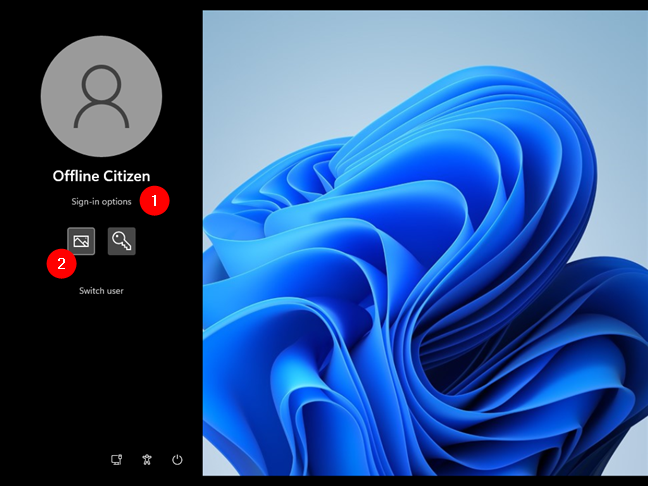
Opzioni di accesso a Windows 11: come passare alla password immagine(Picture Password)
Questo è tutto!
Conosci altri modi per accedere a Windows 11?
Questi sono i cinque modi in cui puoi accedere a Windows 11 . Qual(Which one) è il tuo preferito? ne conosci altri? C'è qualcosa per cui hai bisogno di aiuto per quanto riguarda le opzioni di accesso in Windows 11 ? Fatecelo sapere nella sezione commenti qui sotto.
Related posts
6 modi per uscire da Windows 11
7 modi per cambiare utente in Windows 11 -
7 modi per bloccare un PC Windows 11
Come affrontare sbloccare Windows 11 con Windows Hello
Come accedere a Windows 10 con un PIN?Come cambiare il login PIN?
Come modificare la password dell'account utente in Windows 10
Come installare Windows 11 e Windows 10 su un'unità USB (Windows To Go)
Non puoi abilitare l'account Guest in Windows 10. Ecco perché e come gli altri mentono
Come creare un disco di reimpostazione della password in Windows
Come modificare le posizioni delle cartelle utente in Windows 10 (documenti, Downloads, ecc.)
Come passare a un account locale Windows 11 da Microsoft one
Il menu destro del mouse su Windows 11: tutto ciò che devi sapere!
Come sbloccare il PC con il viso, utilizzando Windows Hello Face
Come cambiare Administrator su Windows 11: 5 modi
Come dividere lo schermo su Windows 11 con layout Snap
Come posso spostare Windows 11 Start Menu a sinistra?
Come aggiungere un contatto sul tuo Android: 4 modi
Come aggiungere i contatti alla barra delle applicazioni o al menu Start di Windows 10
5 modi per creare e aggiungere un nuovo utente in Windows 11
Nascondi o mostra il tuo indirizzo e-mail nella schermata di accesso di Windows 10
